Исправить неработающие приложения Mail, Calendar и People
Разное / / November 28, 2021
Если вы недавно обновились до Windows 10, скорее всего, приложения «Почта», «Календарь» и «Люди» не работают или по какой-то причине не работают. Если вы попытаетесь открыть приложение «Почта и календарь», вы получите код ошибки 0x80040154, а если вы откроете приложение «Люди», оно просто выйдет из строя. Короче говоря, вы не сможете получить доступ ни к одному из перечисленных выше приложений, и если вы попытаетесь их открыть, они определенно выйдут из строя, пока вы не устраните основную проблему.

По словам Microsoft, это происходит из-за проблемы с лицензированием Магазина Windows, и они перечислили быстрое исправление, которое мы обсудим в приведенном ниже руководстве. Итак, не теряя времени, давайте посмотрим, как на самом деле решить проблему с неработающими приложениями Mail, Calendar и People в Windows 10, выполнив следующие действия по устранению неполадок.
СОДЕРЖАНИЕ
- Исправить неработающие приложения Mail, Calendar и People
- Метод 1. Переустановите приложения «Почта», «Календарь» и «Люди»
- Метод 2: сбросить кэш Магазина Windows
- Метод 3. Запустите средство устранения неполадок приложений Магазина Windows.
- Метод 4: повторно зарегистрируйте Магазин Windows
- Метод 5: вручную переустановить некоторые приложения
Исправить неработающие приложения Mail, Calendar и People
Убедись в создать точку восстановления на всякий случай что-то пойдет не так.
Метод 1. Переустановите приложения «Почта», «Календарь» и «Люди»
1. Введите powershell в поиске Windows, затем щелкните правой кнопкой мыши PowerShell и выберите Запустить от имени администратора.

2. Теперь введите следующую команду в PowerShell и нажмите Enter:
Get-appxprovisionedpackage –online | where-object {$ _. packagename –like «* windowscommunicationsapps *»} | remove-appxprovisionedpackage –online

3. Как только вышеуказанная команда завершится, откройте Магазин Windows из меню "Пуск".
4. Переустановить Почта, Календарь и приложения "Люди" из Магазина Windows.
Метод 2: сбросить кэш Магазина Windows
1. Нажмите Windows Key + R, затем введите wsreset.exe и нажмите Enter.

2. Запустите указанную выше команду, которая сбросит кеш вашего Магазина Windows.
3. Когда это будет сделано, перезагрузите компьютер, чтобы сохранить изменения.
Метод 3. Запустите средство устранения неполадок приложений Магазина Windows.
1. Перейти к тего ссылка и скачатьСредство устранения неполадок приложений Магазина Windows.
2. Дважды щелкните загружаемый файл, чтобы запустить средство устранения неполадок.

3. Обязательно нажмите «Дополнительно» и установите флажок «Применить ремонт автоматически.”
4. Запустите средство устранения неполадок и Исправить неработающий Магазин Windows.
5. Теперь введите устранение неполадок в строке поиска вверху слева на панели управления и нажмите Исправление проблем.

6. Затем в левом окне выберите панель Посмотреть все.
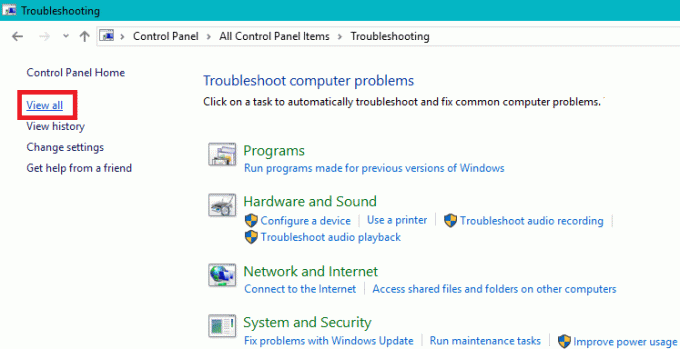
7. Затем в списке Устранение неполадок компьютера выберите Приложения Магазина Windows.

8. Следуйте инструкциям на экране и запустите средство устранения неполадок Центра обновления Windows.
9. Перезагрузите компьютер и снова попробуйте установить приложения из Магазина Windows.
Метод 4: повторно зарегистрируйте Магазин Windows
1. В типе поиска Windows Powershell затем щелкните правой кнопкой мыши Windows PowerShell и выберите Запуск от имени администратора.
2. Теперь введите в Powershell следующее и нажмите Enter:
Get-AppXPackage | Для каждого {Add-AppxPackage -DisableDevelopmentMode -Register "$ ($ _. InstallLocation) \ AppXManifest.xml"}

3. Дождитесь завершения вышеуказанного процесса, а затем перезагрузите компьютер.
Это должно Исправить неработающие приложения Mail, Calendar и People но если вы все еще застряли на той же ошибке, перейдите к следующему методу.
Метод 5: вручную переустановить некоторые приложения
Если все остальное не удается, в крайнем случае, вы можете попробовать вручную каждое из вышеуказанных приложений, а затем снова переустановить их вручную из окна PowerShell. Перейти к эта статья который покажет вам, как вручную переустановить некоторые приложения, чтобы Устранить проблему с неработающими приложениями «Почта», «Календарь» и «Люди».
Рекомендуемые:
- 0xc000000f: Произошла ошибка при попытке чтения данных конфигурации загрузки
- Как исправить ошибку err_spdy_protocol_error в Chrome
- Исправить потерю интернет-соединения после установки Windows 10
- Исправление Работа над обновлениями завершена на 100% Не выключайте компьютер
Вот и все у вас успешно Исправить приложения Mail, Calendar и People, не работающие в Windows 10 но если у вас все еще есть вопросы по этому сообщению, не стесняйтесь задавать их в разделе комментариев.



